Instale um driver AMD antigo por meio do Gerenciador de dispositivos para corrigir esse problema
- O Windows Update pode ter substituído automaticamente os drivers de gráficos AMD. O erro geralmente ocorre durante a inicialização ou o jogo.
- O erro de driver substituído ocorre porque o Windows instalou automaticamente outra versão incompatível com o sistema.
- Você pode corrigir o erro executando uma atualização AMD mais antiga e executando uma restauração do sistema.
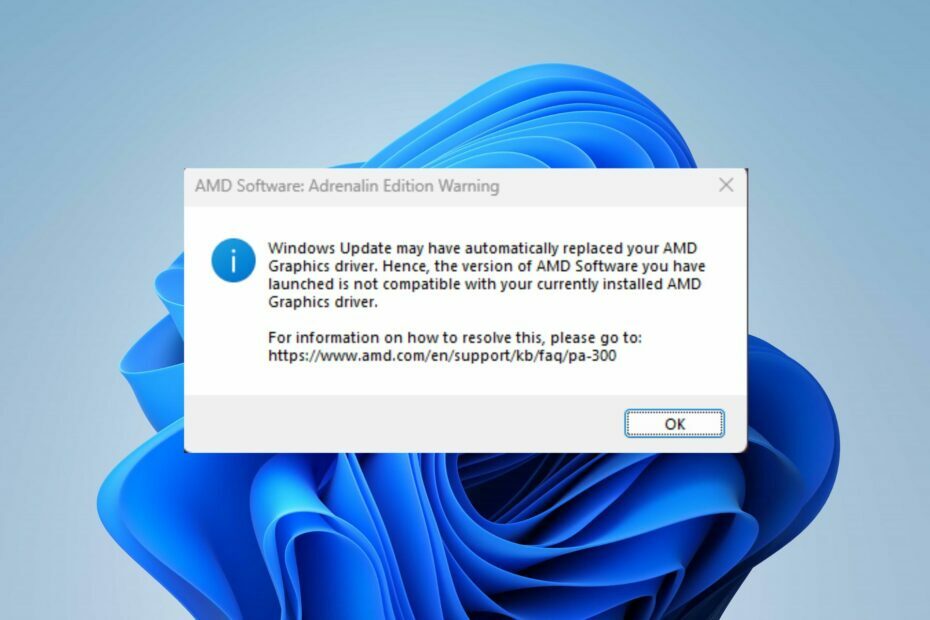
xINSTALE CLICANDO NO ARQUIVO PARA DOWNLOAD
- Baixar DriverFix (arquivo de download verificado).
- Clique Inicia escaneamento para encontrar todos os drivers problemáticos.
- Clique Atualizar Drivers para obter novas versões e evitar mau funcionamento do sistema.
- DriverFix foi baixado por 0 leitores deste mês.
Muitos usuários do Windows reclamam de encontrar um erro que diz O Windows Update pode ter substituído automaticamente seus drivers gráficos AMD. O erro aparece quando você vai para a edição AMD Adrenaline ou durante a inicialização do sistema.
Portanto, este guia discutirá as etapas básicas para corrigir o problema. Alternativamente, você pode ler nosso artigo sobre o nenhum driver gráfico AMD instalado erro e etapas detalhadas para corrigi-lo no Windows 11.
Por que o Windows substituiu meu driver gráfico AMD?
A atualização do Windows pode ter substituído automaticamente o erro do driver AMD Graphics pode ocorrer por vários motivos. Alguns notáveis estão listados abaixo:
- Atualizações automáticas de drivers – Às vezes, as atualizações do Windows podem instalar um driver genérico ou uma versão diferente do driver gráfico AMD incompatível com sua configuração de hardware específica.
- Hardware incompatível – Em alguns casos, o driver gráfico AMD fornecido pelo Windows Update pode não ser compatível com sua placa gráfica AMD específica ou chipset gráfico integrado.
- Conflito de driver – A instalação de um novo driver gráfico AMD por meio do Windows Update pode entrar em conflito com o driver ou software AMD existente em seu sistema, levando ao erro.
- Corrupção de driver ou problemas de instalação – Problemas durante a instalação do driver AMD processo, como corrupção ou instalação incompleta, pode resultar na mensagem de erro de driver substituído após uma atualização do Windows.
Essas causas podem variar entre si em diferentes dispositivos. No entanto, vamos levá-lo através de algumas etapas detalhadas para resolver o erro e restabelecer o driver AMD.
Como posso corrigir a atualização do Windows substituindo o driver gráfico AMD?
Antes de tentar qualquer correção avançada, faça as seguintes verificações preliminares:
- Reverter o driver – Como as atualizações do Windows causaram isso, retornar manualmente ao driver anterior deve corrigir o problema.
- Use um conjunto diferente de conectores PCIe – Às vezes, os pinos do cabo podem estar com defeito ou danificados. Portanto, o uso de diferentes conectores PCIe deve corrigi-lo.
Se você ainda não conseguir corrigir o problema, prossiga com as soluções abaixo:
1. Instale um driver AMD antigo
- Imprensa janelas + R teclas para solicitar o Correr janela, digite devmgmt.msc, e clique OK para abrir o Gerenciador de Dispositivos.
- Expandir o Adaptador de vídeo entrada, clique com o botão direito do mouse no driver AMD e selecione Atualizar driver no menu suspenso.
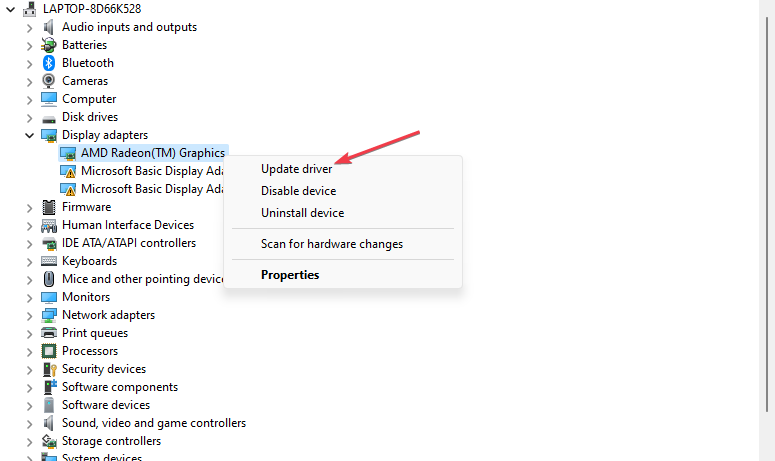
- Clique em Procurar drivers no meu computador opção.
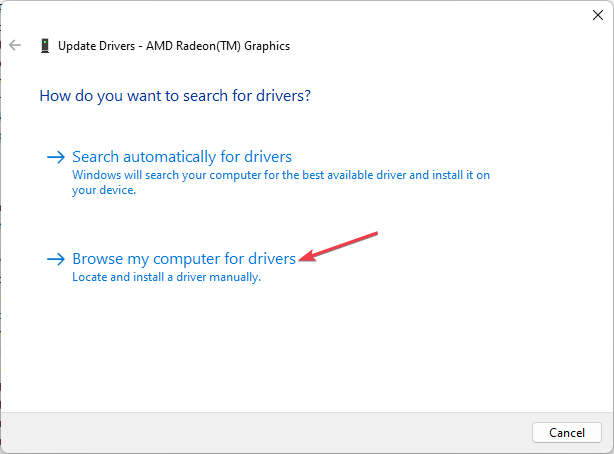
- Em seguida, selecione Deixe-me escolher em uma lista de drivers disponíveis no meu computador.
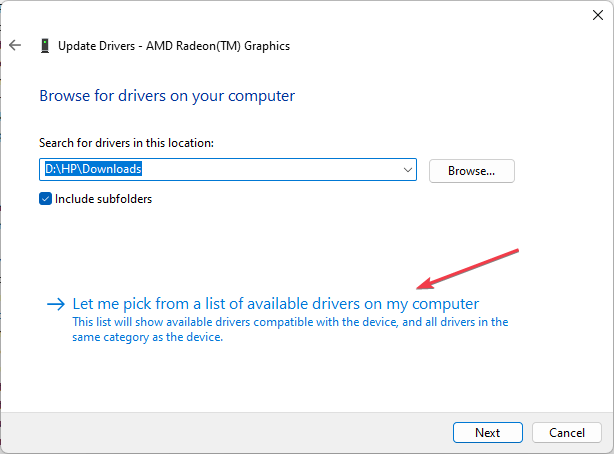
- Marque a caixa para Mostrar hardware compatível opção. Selecione um versão mais antiga do driver na lista e clique Próximo.
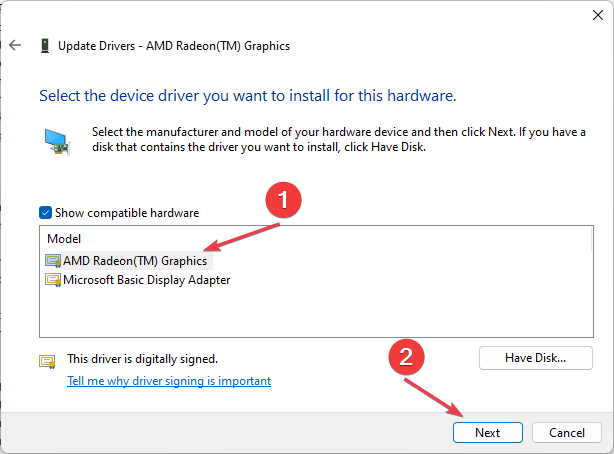
- Reinicie o seu PC e verifique se o erro persiste.
A execução de um driver gráfico AMD mais antigo corrigirá problemas de incompatibilidade e restaurará a versão funcional. Confira nosso artigo sobre atualizar drivers gráficos no Windows 11 se você tiver quaisquer problemas.
Por outro lado, você também pode lidar com esse processo de driver com um gerenciador de driver dedicado. Usando esta ferramenta, você pode fazer backup de qualquer driver e instalar versões antigas do driver com segurança e eficiência.
⇒ Obter DriverFix
2. Executar a restauração do sistema
- Imprensa janelas + R chave para abrir o Correr caixa de diálogo, digite ao controle, então aperte Digitar para abrir o Painel de controle.
- Tipo recuperação na barra de pesquisa do Painel de controle e selecione Recuperação.
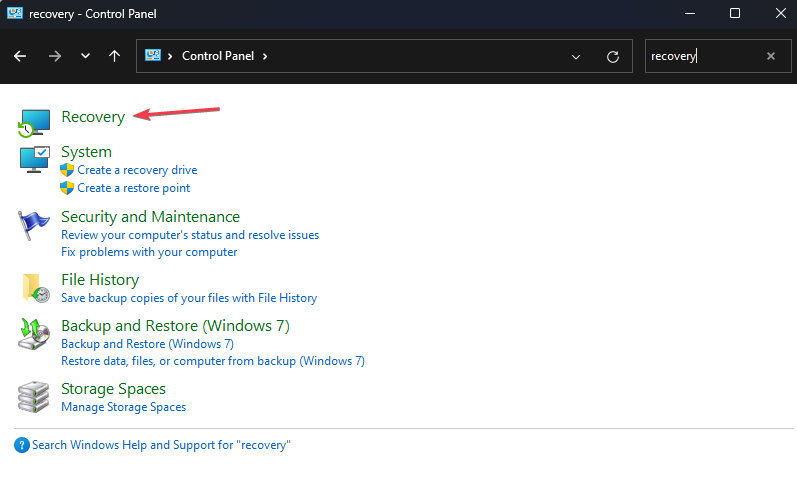
- Então clique Abra a Restauração do sistema.

- Clique Próximo no Restaurar arquivos e configurações do sistema janela.
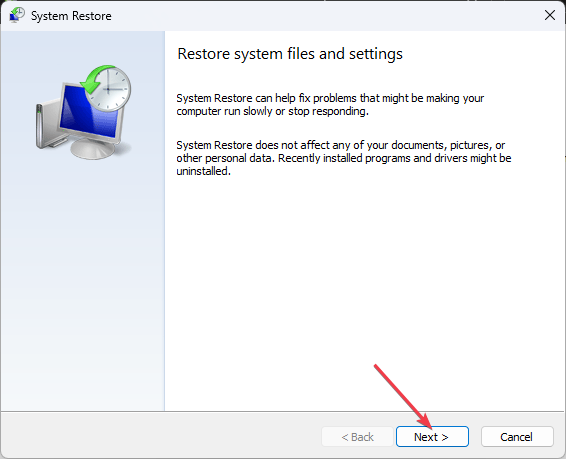
- Escolha o ponto de restauração do qual deseja restaurar e clique em Próximo.
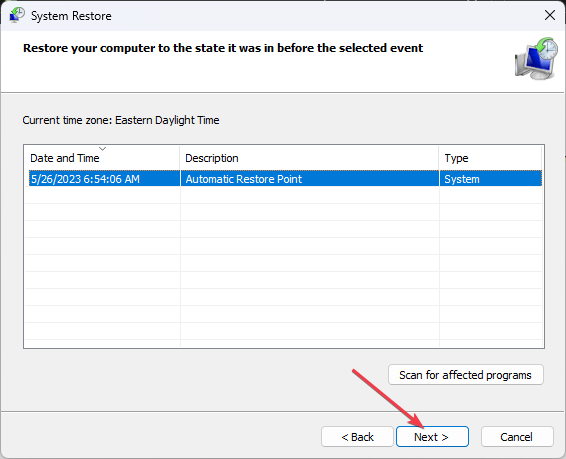
- Em seguida, selecione Terminar na próxima janela.
Executar uma restauração do sistema reverterá as configurações do sistema e os programas instalados para um estado anterior.
Ele retroage a atualização solicitando os erros e restaura o driver AMD em funcionamento no computador. Leia nosso guia sobre como corrigir Ponto de restauração se não estiver funcionando no seu PC.
- Wininet.dll não encontrado: como corrigi-lo ou baixá-lo novamente
- A lixeira está acinzentada? Como corrigi-lo rapidamente
- ISUSPM.exe: o que é e como corrigir seus erros
- O que é o ID de evento 16 e como corrigi-lo rapidamente
- 0xc0000242 Erro de configuração de inicialização: como corrigi-lo
3. Impedir atualizações automáticas para gráficos AMD Radeon
- aperte o janelas chave + R para abrir o Correr caixa de diálogo, digite gpedit.msc na caixa de diálogo e pressione Digitar para abrir o Editor de Diretiva de Grupo Local.

- Navegue até o seguinte caminho:
Configuração do Computador\Modelos Administrativos\Componentes do Windows\Windows Update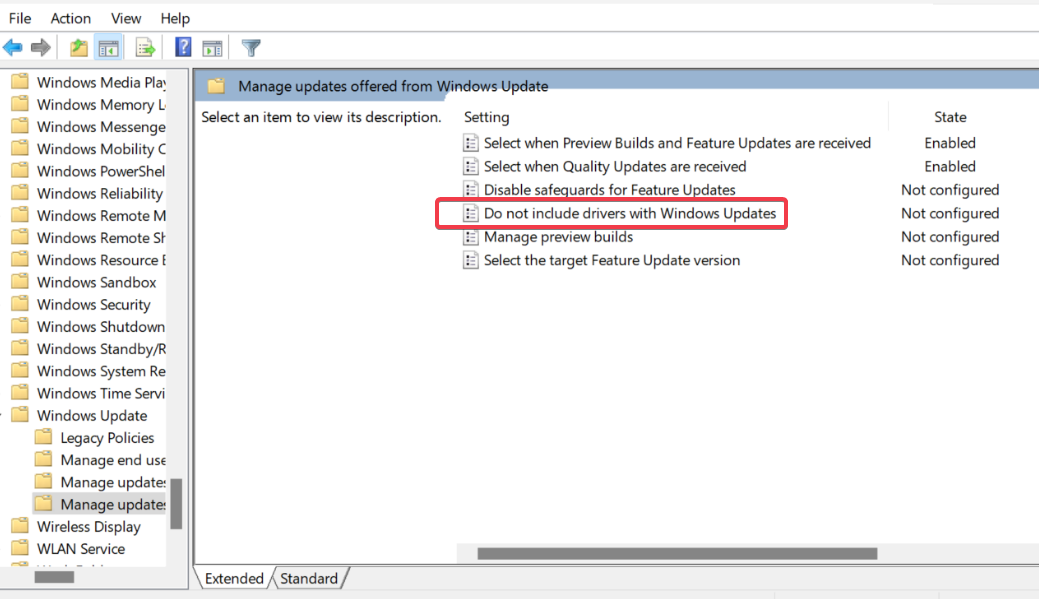
- No painel direito, localize e clique duas vezes na política chamada Não inclua drivers nas atualizações do Windows.
- Na janela de configurações de política, selecione o Habilitado opção, clique no Aplicar botão e, em seguida, clique OK.
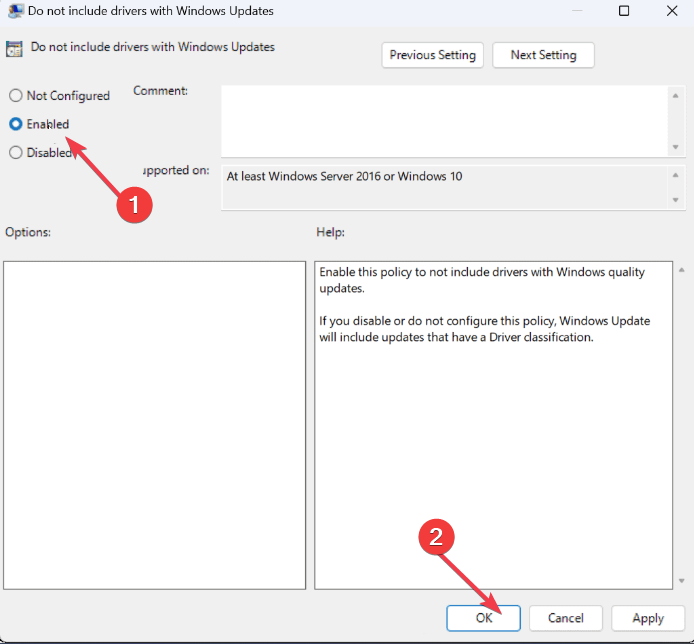
- Feche o Editor de Diretiva de Grupo Local.
Ao habilitar esta política, você está instruindo o Windows Update a excluir drivers de dispositivo, incluindo o driver gráfico AMD Radeon, de serem instalados automaticamente.
4. Use DDU para evitar downloads de drivers
- Faça o download do versão mais recente do Desinstalador do driver de vídeo.
- Clique no arquivo baixado e instale o DDU.
- Lançar DDU para remover todos os drivers gráficos. Sob opções, marque a caixa para Evite downloads de drivers no “Windows Update” quando o Windows procurar um driver para um dispositivo.

- Baixe o apropriado driver AMD, desligue a conexão com a Internet e reinicie o PC.
- Agora, instale manualmente o driver AMD sem conexão com a Internet e verifique se o erro foi corrigido.
Se você tiver alguma dificuldade usando DDU corretamente, não hesite em seguir nosso guia, onde descrevemos a maneira correta de usá-lo.
Além disso, temos um artigo abrangente sobre como redefinindo sua GPU com uma tecla de atalho ou tecla de atalho em PCs com Windows.
Além disso, você pode estar interessado em nosso post sobre maneiras de corrigir o Placa gráfica AMD não detectada ou reconhecida no Gerenciador de Dispositivos.
Se você tiver alguma dúvida ou sugestão, por favor, deixe-os na seção de comentários.
Ainda tendo problemas? Corrija-os com esta ferramenta:
PATROCINADAS
Alguns problemas relacionados ao driver podem ser resolvidos mais rapidamente usando uma ferramenta dedicada. Se você ainda está tendo problemas com seus drivers, basta baixar DriverFix e coloque-o em funcionamento com alguns cliques. Depois disso, deixe-o assumir o controle e corrija todos os seus erros rapidamente!


